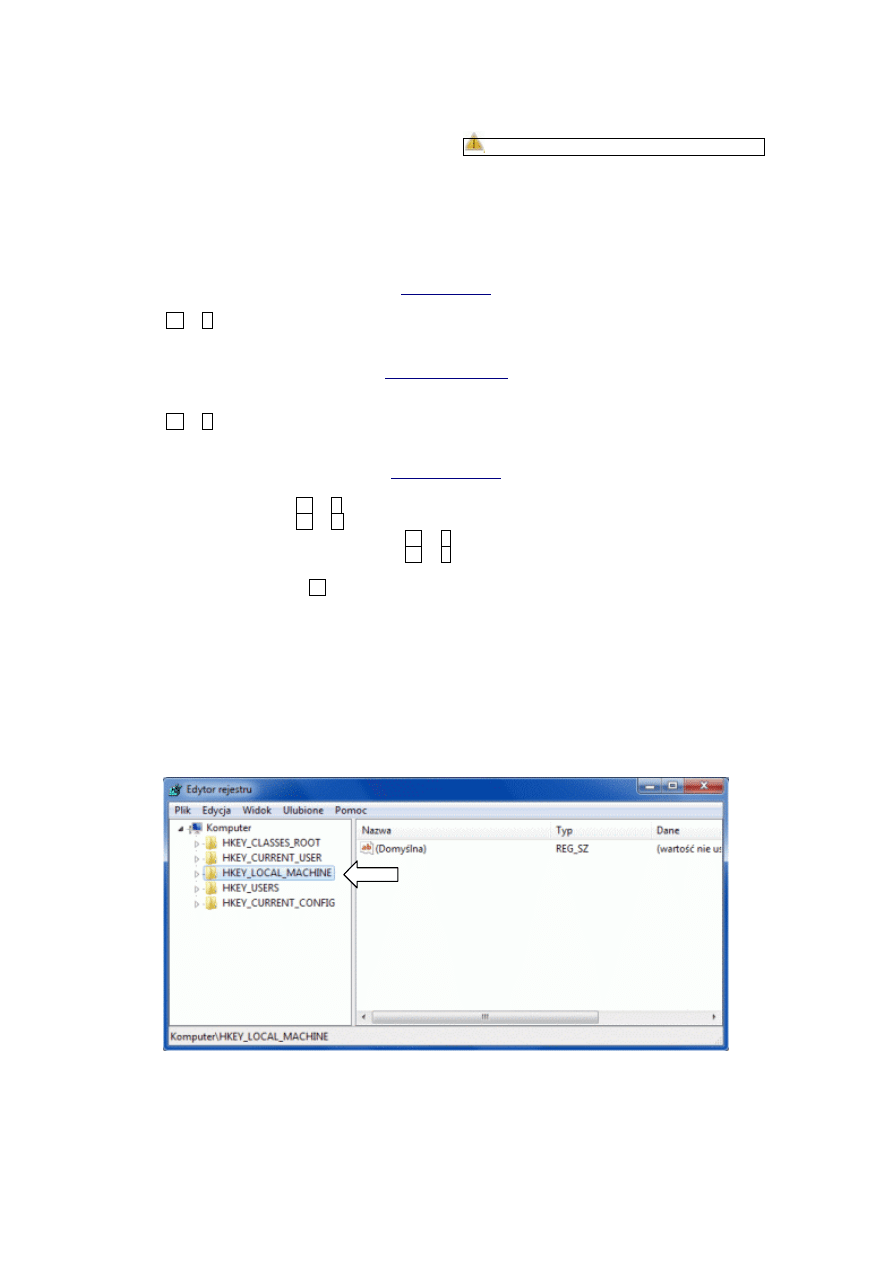
1
Błąd Teredo Tunneling Pseudo-Interface w Menedżerze urządzeń
- stan urządzenia: "Nie można uruchomić tego urządzenia. (Kod 10)"
W Menedżerze urządzeń po rozwinięciu gałęzi
Karty sieciowe przy pozycji Teredo Tunneling Pseudo-
Interface występuje błąd (żółta ikonka z wykrzyknikiem):
Teredo Tunneling Pseudo-Interface
Po sprawdzeniu aktualizacji pokazuje, że sterownik jest aktualny, po próbie jego odinstalowania system sam
go nadal instaluje, przywracanie systemu do innego punktu nie przynosi zmian, podczas dodawania nowego
urządzenia system podejmuje próbę zainstalowania sterownika, ale nieskutecznie itd. Oto jeden ze sposobów
rozwiązania problemu:
1. Uruchamiamy Edytor rejestru (kilka opcji uruchamiania):
Windows XP :
klikamy Start > w pole Uruchom wpisujemy polecenie regedit.exe i naciskamy OK
naciskamy skrót + R, w pole Otwórz wpisujemy regedit.exe i klikamy OK
klikamy Start > klikamy prawym klawiszem myszy na Mój komputer > klikamy dwa razy na dysk
systemowy > dwa razy na katalog
WINDOWS > szukamy pliku regedit.exe i klikamy na niego dwa razy
Windows Vista / 7:
klikamy Start > w pole wyszukiwania wpisujemy regedit i na liście klikamy prawym klawiszem myszy na regedit
i wybieramy
Uruchom jako administrator
naciskamy skrót + R, w pole Otwórz wpisujemy regedit i klikamy OK
klikamy Start > klikamy Komputer > klikamy dwa razy na dysk systemowy > klikamy dwa razy na katalog
Windows > szukamy pliku regedit.exe i klikamy na niego dwa razy
Windows 8 / 8.1:
na ekranie Modern wpisujemy z klawiatury regedit (otworzy się Wyszukiwanie ) i klikamy na regedit
na ekranie Modern naciskamy skrót + C, klikamy Wyszukiwanie, wpisujemy regedit i klikamy na regedit
na ekranie Modern naciskamy skrót + Q, w pole Wyszukiwanie wpisujemy regedit i klikamy na regedit
na ekranie Modern (lub na Pulpicie) naciskamy skrót + R, w pole Otwórz wpisujemy regedit i klikamy OK
na ekranie Modern (lub na Pulpicie) naciskamy skrót + X, z menu wybieramy Uruchom, w pole Otwórz
wpisujemy
regedit i OK
na ekranie Modern naciskamy klawisz (lub klikamy kafelek Pulpit), na Pulpicie klikamy Start > w pole Wyszukaj
programy i pliki wpisujemy regedit i na liście klikamy na regedit, klikamy prawym myszy na regedit i wybieramy
Uruchom jako administrator
2. Edycja rejestru:
Szukamy klucza rejestru:
HKEY_LOCAL_MACHINE/SYSTEM/CurrentControlSet/services/TCPIP6/Parametres)
po lewej stronie Edytora rozwijamy klucz (lub klikamy na niego dwa razy)
HKEY_LOCAL_MACHINE
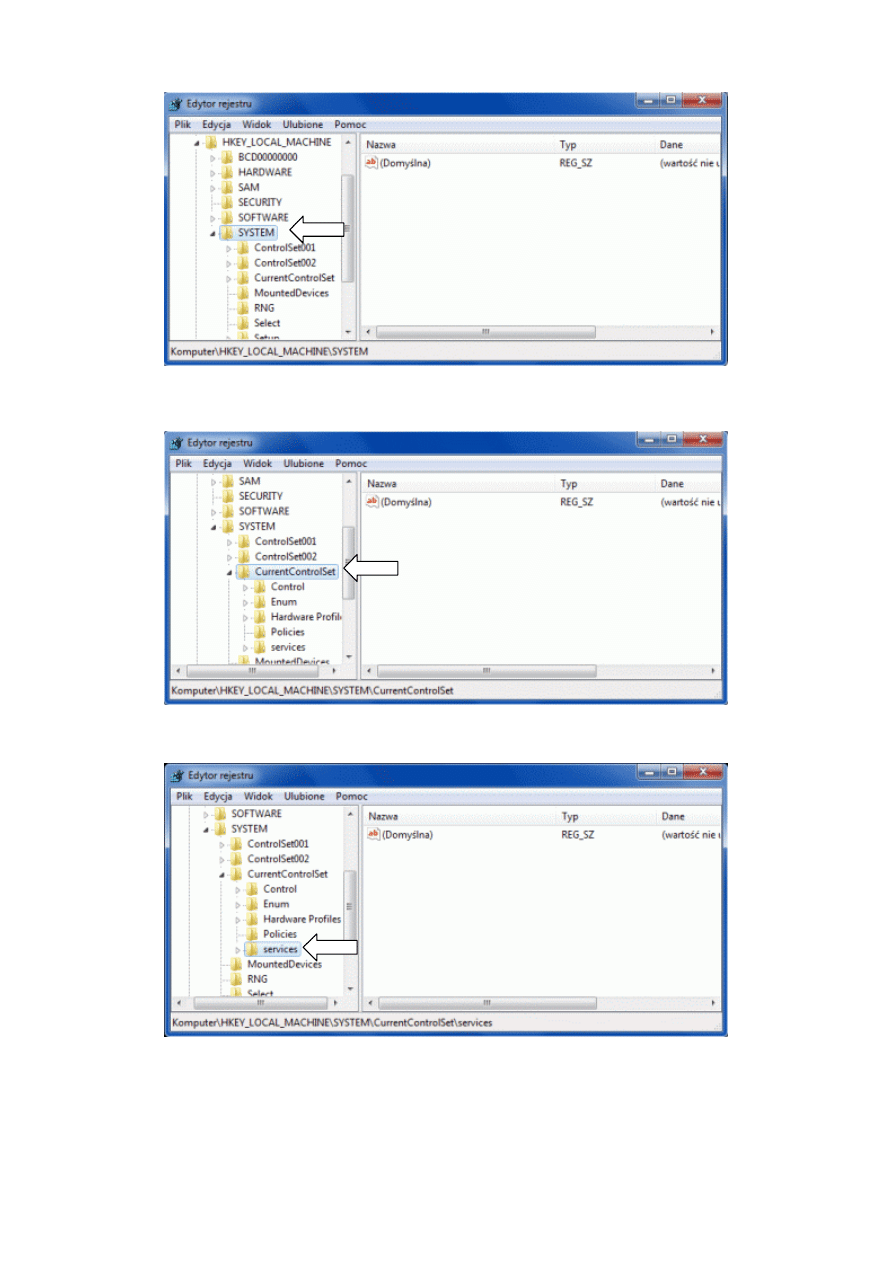
2
rozwijamy podgałąź (lub klikamy na nią dwa razy) SYSTEM
rozwijamy podgałąź (lub klikamy na nią dwa razy) CurrentControlSet
rozwijamy podgałąź (lub klikamy na nią dwa razy) services
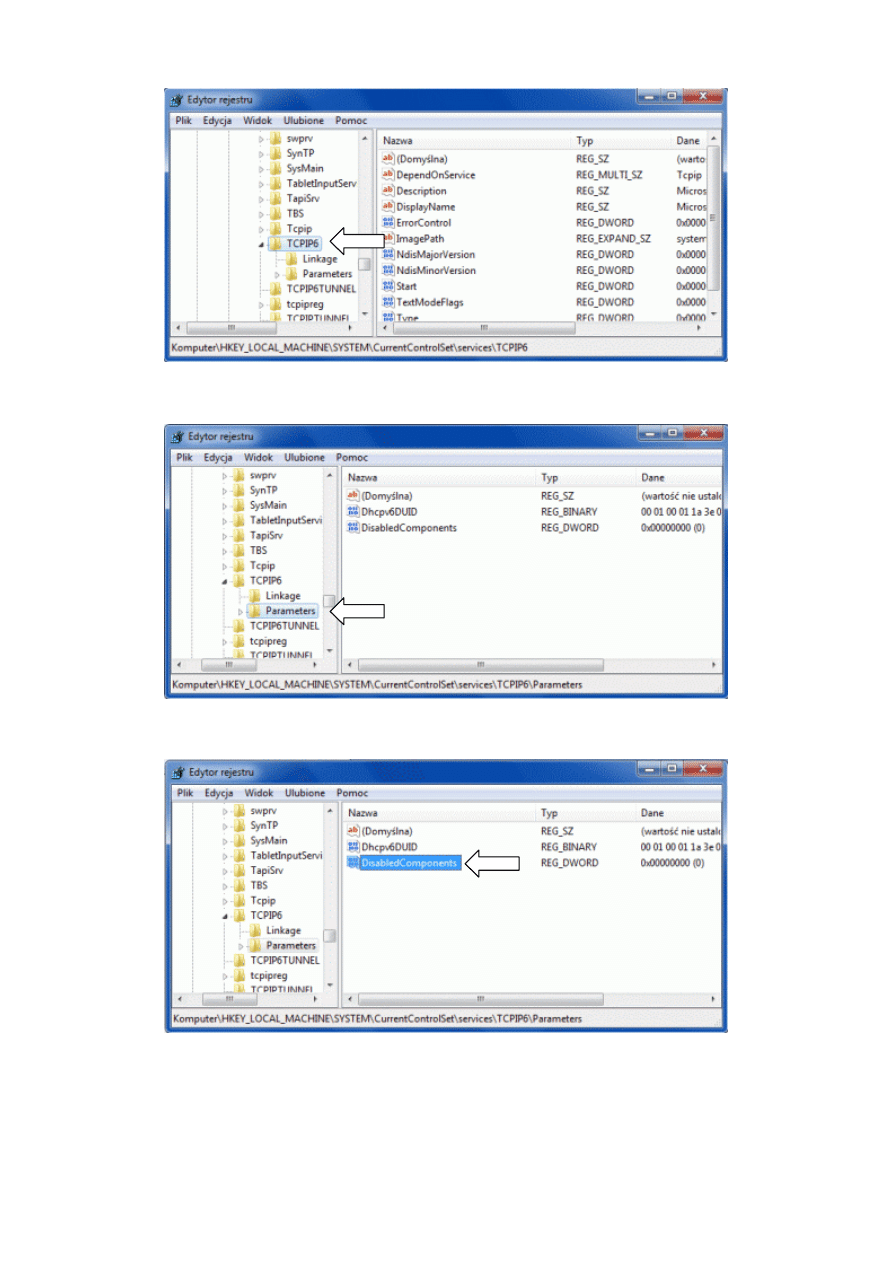
3
przewijamy na dół szukając podgałęzi TCPIP6 i ją rozwijamy (lub klikamy na nią dwa razy)
klikamy raz na Parametres
po prawej stronie klikamy dwa razy na DisabledComponents

4
w poniższym okienku w polu
System
zaznaczamy
Dziesiętny
, a w pole
Dane wartości:
wpisujemy cyfrę
0
i klikamy OK, a następnie zamykamy okno Edytora rejestru.
3. Uruchamiamy Menedżera urządzeń (klika opcji uruchomienia):
Windows XP:
klikamy prawym klawiszem myszy na
Mój komputer
>
Właściwości
>
Sprzęt
>
Menedżer urządzeń
klikamy
Start
>
Panel Sterowania
>
System
>
Sprzęt
>
Menadżer urządzeń
klikamy prawym klawiszem myszy na
Mój komputer
> klikamy
Zarządzaj
> klikamy
Menedżer urządzeń
klikamy
Start
> klikamy polecenie
Uruchom
> wpisujemy polecenie
devmgmt.msc
i klikamy OK
Start
> klikamy polecenie
Uruchom
> w pole
Otwórz
wpisujemy polecenie
compmgmt.msc
i klikamy
Menedżer
urządzeń
(lub rozwijamy
Zarządzanie
komputerem
>
Narzędzia
systemowe
i klikamy
Menedżer
urządzeń
)
naciskamy skrót + R, w pole
Otwórz
wpisujemy
devmgmt.msc
i klikamy OK
Windows Vista:
na Pulpicie klikamy prawym klawiszem na
Komputer
>
Właściwości
>
Menedżer urządzeń
na Pulpicie klikamy
Panel sterowania
>
System
i konserwacja
>
Menedżer urządzeń
Start
>
Panel sterowania
>
System i konserwacja
>
Menedżer urządzeń
Start
> w pole wyszukiwania wpisujemy
devmgmt.msc
i na liście klikamy na
devmgmt.msc
naciskamy skrót + R, w pole Otwórz wpisujemy
devmgmt.msc
i klikamy OK
Start
> w pole wyszukiwania wpisujemy
compmgmt.msc
, na liście klikamy
compmgmt.msc
i klikamy
Menedżer
urządzeń
(lub rozwijamy
Zarządzanie
komputerem
>
Narzędzia
systemowe
> klikamy
Menedżer
urządzeń
)
Start
>
Komputer
> klikamy dwa razy dysk systemowy > klikamy dwa razy katalog
Windows
> klikamy katalog
System32
> szukamy pliku
devmgmt.msc
i klikamy na niego dwa razy
Start
>
Komputer
> klikamy dwa razy dysk systemowy > klikamy dwa razy katalog
Windows
> klikamy katalog
System32
> szukamy pliku
compmgmt.msc
i klikamy na niego dwa razy i klikamy
Menedżer urządzeń
(lub rozwijamy
Zarządzanie
komputerem
>
Narzędzia
systemowe
> klikamy
Menedżer
urządzeń
)
Windows 7:
na Pulpicie klikamy prawym klawiszem na
Komputer
>
Właściwości
>
Menedżer urządzeń
na Pulpicie klikamy
Panel sterowania
>
System i zabezpieczenia
>
System
>
Menedżer urządzeń
Start
>
Panel sterowania
>
System i zabezpieczenia
>
System
>
Menedżer urządzeń
Start
>
Komputer
> klikamy dwa razy dysk systemowy > klikamy dwa razy katalog
Windows
> klikamy katalog
System32
> szukamy pliku
devmgmt.msc
i klikamy na niego dwa razy
Start
>
Komputer
> klikamy dwa razy dysk systemowy > klikamy dwa razy katalog
Windows
> klikamy katalog
System32
> szukamy pliku
compmgmt.msc
i klikamy na niego dwa razy i klikamy
Menedżer urządzeń
(lub rozwijamy
Zarządzanie
komputerem
>
Narzędzia
systemowe
> klikamy
Menedżer
urządzeń
)
Start
> w pole wyszukiwania wpisujemy
devmgmt.msc
i
na liście klikamy na devmgmt.msc
Start
> w pole wyszukiwania wpisujemy
compmgmt.msc
, na liście klikamy
compmgmt.msc
i klikamy
Menedżer
urządzeń
(lub rozwijamy
Zarządzanie
komputerem
>
Narzędzia
systemowe
> klikamy
Menedżer
urządzeń
)
naciskamy skrót + R, w pole
Otwórz
wpisujemy
devmgmt.msc
i klikamy OK
naciskamy skrót + R, w pole
Otwórz
wpisujemy
compmgmt.msc
i klikamy OK, i klikamy
Menedżer
urządzeń
(lub rozwijamy
Zarządzanie
komputerem
>
Narzędzia
systemowe
> klikamy
Menedżer
urządzeń
)
Windows 8/8.1:
na ekranie Modern naciskamy skrót + X i wybieramy
Menedżer urządzeń
na ekranie Modern naciskamy klawisz (lub klikamy kafelek Pulpit) i na Pulpicie naciskamy skrót + X i wybieramy
Menedżer
urządzeń
na ekranie Modern naciskamy klawisz (lub klikamy kafelek Pulpit) i na Pulpicie naciskamy skrót + R, w pole
Otwórz
wpisujemy
devmgmt.msc
i klikamy OK
na ekranie Modern naciskamy skrót + C, klikamy Wyszukiwanie, wpisujemy
Panel sterowania
, klikamy na
Panel
sterowania
i klikamy
System i zabezpieczenia
>
System
>
Menedżer urządzeń
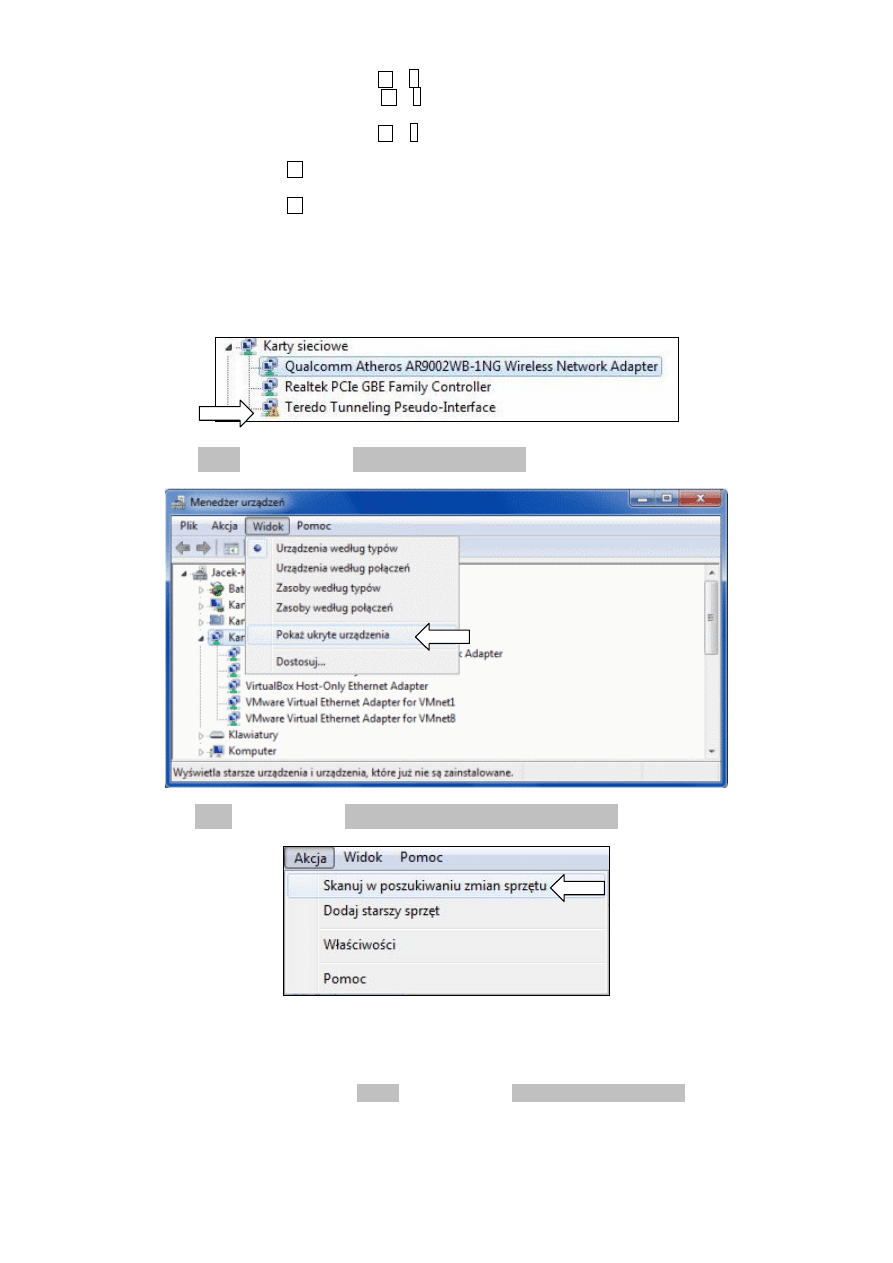
5
na ekranie Modern wpisujemy bezpośrednio z klawiatury
devmgmt.msc
i klikamy na
devmgmt.msc
na ekranie Modern (lub na Pulpicie) naciskamy skrót + R, w pole
Otwórz
wpisujemy
devmgmt.msc
i klikamy OK
na ekranie Modern (lub na Pulpicie) naciskamy skrót + E i w nowym oknie klikamy menu
Komputer,
potem na
Otwórz panel
sterowania
i klikamy na
System i zabezpieczenia
>
System
>
Menedżer urządzeń
na ekranie Modern (lub na Pulpicie) naciskamy skrót + E i w nowym oknie klikamy menu
Komputer
, potem na
Komputer
,
klikamy
Właściwości systemu
i na
Menedżer urządzeń
na ekranie Modern naciskamy klawisz (lub kafelek Pulpit) i na Pulpicie klikamy
Start
>
Panel sterowania
>
System
i zabezpieczenia
>
System
>
Menedżer urządzeń
na ekranie Modern naciskamy klawisz (lub klikamy kafelek Pulpit) i na Pulpicie klikamy
Start
> w pole wyszukiwania wpisujemy
devmgmt.msc
i
na liście klikamy na
devmgmt.msc
Start
> w pole wyszukiwania wpisujemy
compmgmt.msc
, na liście klikamy
compmgmt.msc
i klikamy
Menedżer
urządzeń
(lub rozwijamy
Zarządzanie
komputerem
>
Narzędzia
systemowe
> klikamy
Menedżer
urządzeń
)
W Menedżerze urządzeń rozwijamy gałąź
Karty sieciowe
i sprawdzamy czy przy pozycji
Teredo
Tunneling Pseudo-Interface
jest ostrzegawcza ikonka z żółtym wykrzyknikiem:
Klikamy na menu
Widok
i wybieramy
Pokaż ukryte urządzenia
,
klikamy na menu
Akcja
i wybieramy
Skanuj w poszukiwaniu zmian sprzętu
:
Jeśli nadal jest ostrzegawcza ikonka z żółtym wykrzyknikiem przy
Teredo Tunneling Pseudo-Interface
zamykamy okno Menedżera urządzeń i restartujemy komputer.
Po restarcie sprawdzamy w Menedżerze urządzeń czy problem został rozwiązany - rozwijamy
gałąź
Karty sieciowe
,
klikamy na menu
Widok
i wybieramy
Pokaż ukryte urządzenia
- przy pozycji
Teredo Tunneling Pseudo-Interface
nie powinno być ostrzegawczej ikonki z żółtym wykrzyknikiem:
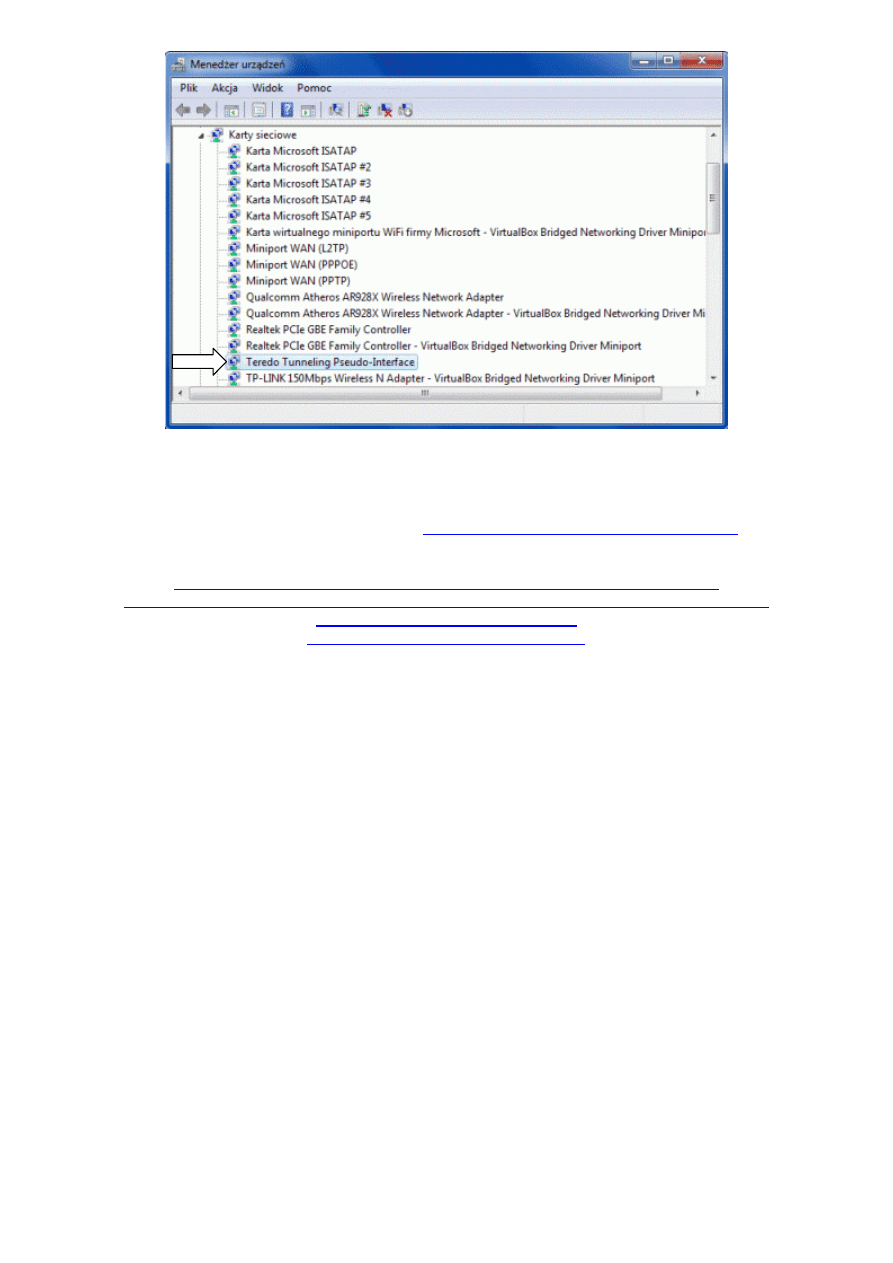
6
-----------------------------------------------------------------------------------------------------------
Testowane na dwóch laptopach z błędem Teredo Tunneling Pseudo-Interface z systemem Windows 7 Pro 32-bit.
Opis: dickw -- na podstawie video-tutoriala:
https://www.youtube.com/watch?v=NJTdDYUXY_8
Więcej opcji uruchamiania Menedżera urządzeń w pliku
Menedzer_urzadzen_Windows_sposoby_uruchamiania.pdf
Informacje o Teredo Tunneling Pseudo-Interface:
http://www.fixitpc.pl/topic/22631-jak-usun%C4%85%C4%87-te-urz%C4%85dzenia-z-mu/
http://technet.microsoft.com/pl-pl/library/obsluga-dla-ipv6-w-windows-server-2008-r2-i-windows-7.aspx
http://support2.microsoft.com/kb/943104
http://support2.microsoft.com/kb/929852/pl
-----------------------------------------------------------------------------------------------------------
Wyszukiwarka
Podobne podstrony:
Nieznane urządzenie Unknown device Identyfikacja nieznanych podzespołów w Menedżerze urządzeń
Menedżer urządzeń (Windows XP)
Menedzer urzadzen Windows sposoby uruchamiania
Kody błędów generowanych przez Menedżera urządzeń w Windows XP Prof
Menedżer urządzeń (Windows 7 i Windows Vista)
2 menedzer urzadzenid 21142 ppt
Więcej informacji o podzespołach w Menedżerze urządzeń w Windows XP
Menedzer urzadzen
Objaśnienie kodów błędów generowanych przez Menedżera urządzeń w systemie Microsoft Windows XP Profe
Interfejsy?zprzewodowe urządzeń peryferyjnych
Interfejs urządzeń peryferyjnych, Informatyka, Diagnostyka i Naprawa Komputerów
Interfejs urządzeń peryferyjnych
5 Interfejsy urzadzen peryferyj Nieznany
Interfejsy urządzeń peryferyjnych czyli witaj w piekle śmiertelniku
Pomieszczenia i urzadzenia higieniczno sanitarne
więcej podobnych podstron